标签:HERE jdk hpa work img 文件夹 报错 bcb path
https://www.oracle.com/technetwork/java/javase/downloads/jdk8-downloads-2133151.html
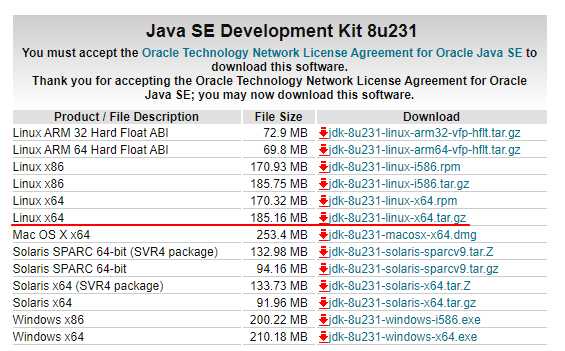
选择相应的版本,这里选的的是(jdk-8u231-linux-x64.tar.gz),点击相应的版本需要登录来获取一个带AuthParam的URL,直接下载会报错:401 Authorization Required

1.下载,注意下面的连接不能直接用,自行获取URL带AuthParam的链接地址
wget https://download.oracle.com/otn/java/jdk/8u231-b11/5b13a193868b4bf28bcb45c792fce896/jdk-8u231-linux-x64.tar.gz?AuthParam=1578585050_4746190b52bb966a279bc541d37f00de2.创建好java安装的文件夹
mkdir /usr/local/java/3.解压jdk至文件夹/usr/local/java/下
tar -zxvf jdk-8u231-linux-x64.tar.gz -C /usr/local/java/4.查看文件夹及jdk的版本
cd /usr/local/java && ll
5.设置环境变量,便于执行java指令
vim /etc/profile在末尾添加以下内容(Insert进入编辑模式,ESC退出编辑模式,输入 :wq 保存)
export JAVA_HOME=/usr/local/java/jdk1.8.0_231
export JRE_HOME=${JAVA_HOME}/jre
export CLASSPATH=.:${JAVA_HOME}/lib:${JRE_HOME}/lib
export PATH=${JAVA_HOME}/bin:$PATH使环境变量生效
source /etc/profile
6.检查安装的java版本
java -version
1.查找java的安装路径
whereis java
centos7 安装JAVA (JDK 1.8) 并配置环境变量
标签:HERE jdk hpa work img 文件夹 报错 bcb path
原文地址:https://www.cnblogs.com/nickchou/p/12174086.html